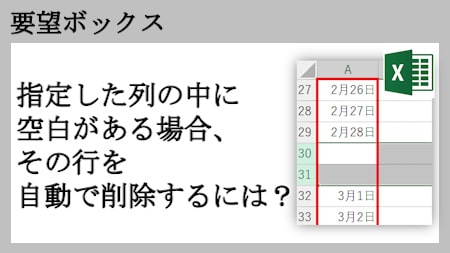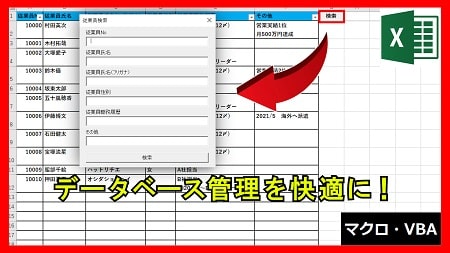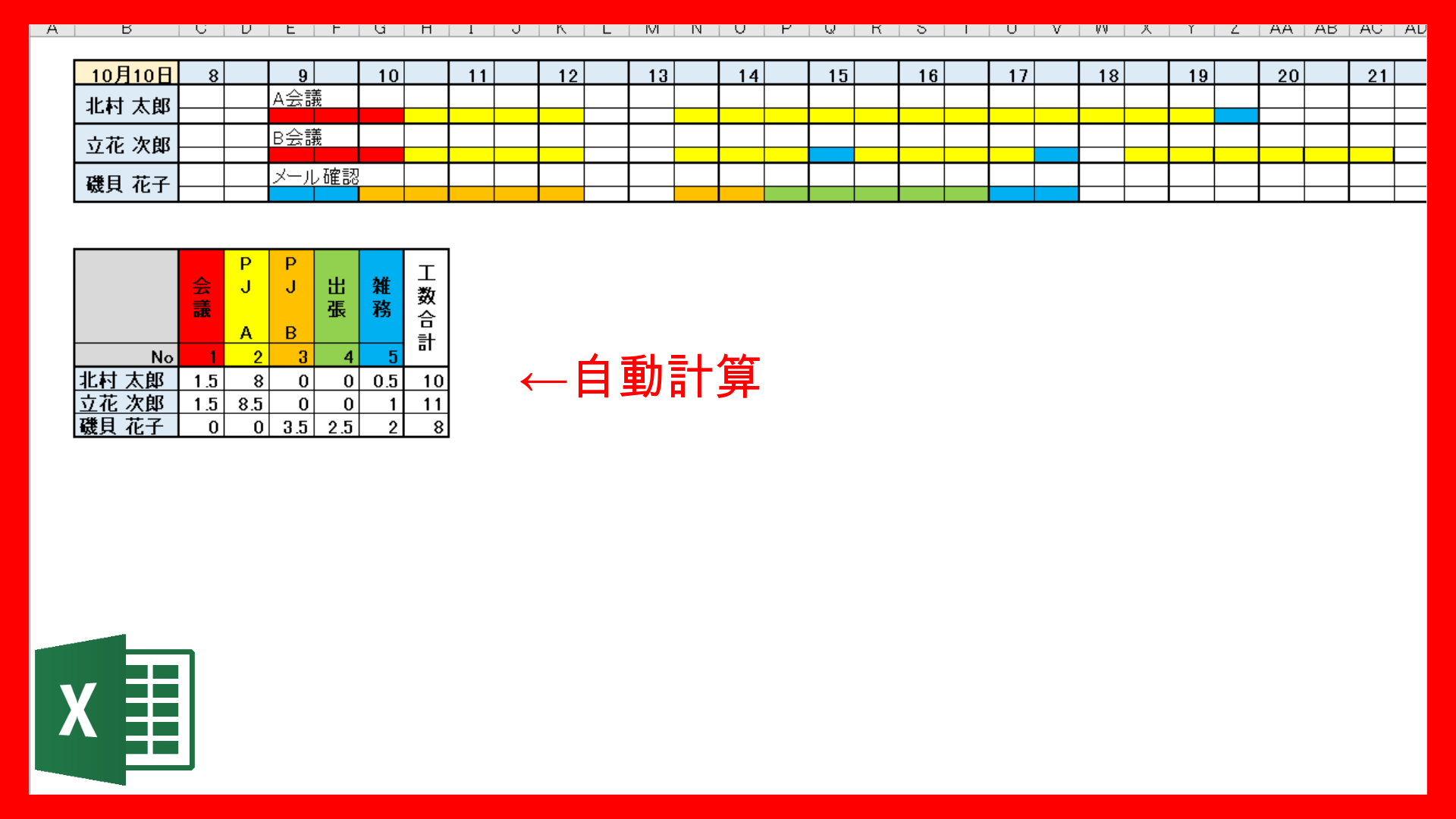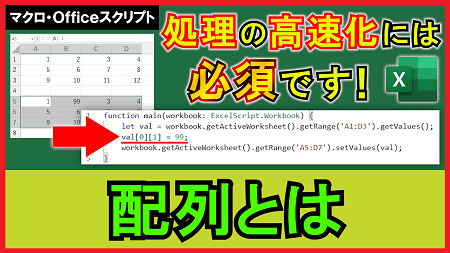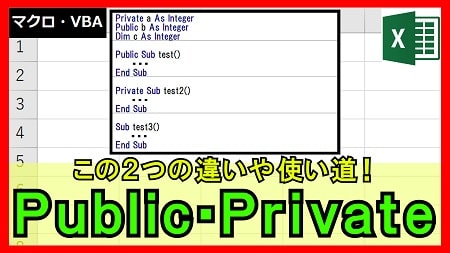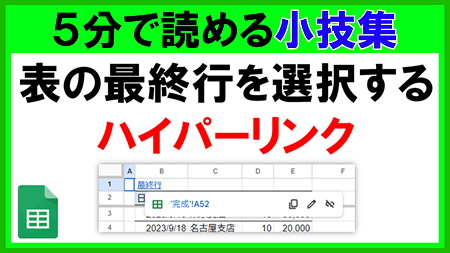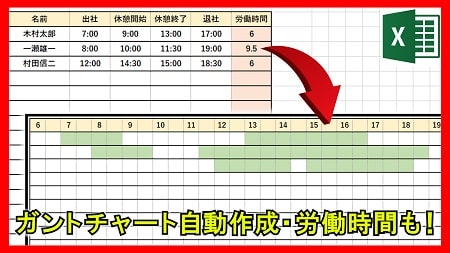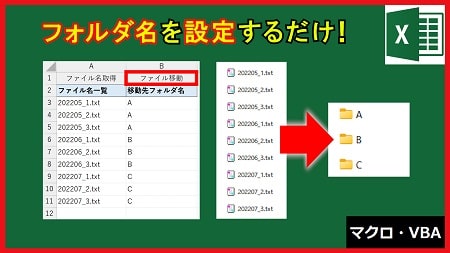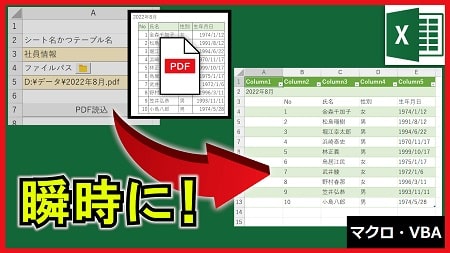2023年12月20日【ID:0】
【Excel】マトリックス表から値を抽出する方法
以下のようなマトリックス表があります。
この表の縦軸と横軸を指定することで、2つの項目が重なる値を抽出する方法について解説していきます。
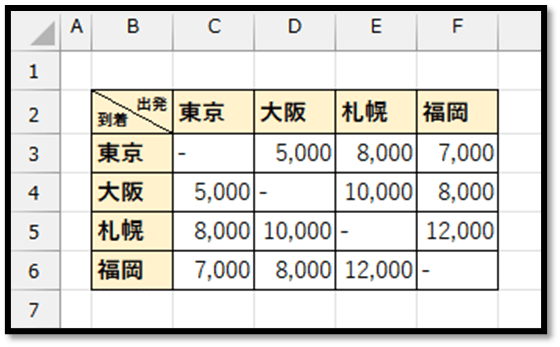
こちらでは、以下の出発と到着の項目に値を入力することで、2つが重なる値を金額として抽出するように実現していきます。
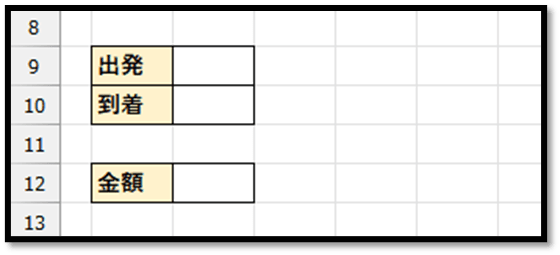
まずは、以下のように、出発と到着に適当な値を入力します。
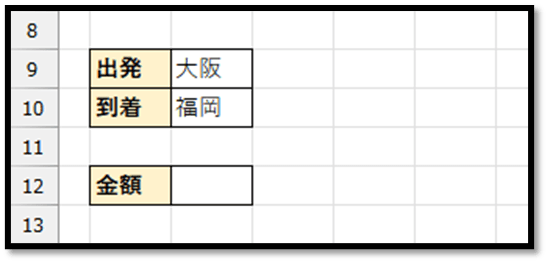
次に、入力した値が、それぞれ先頭から何番目の値なのかを数式で求めていきます。
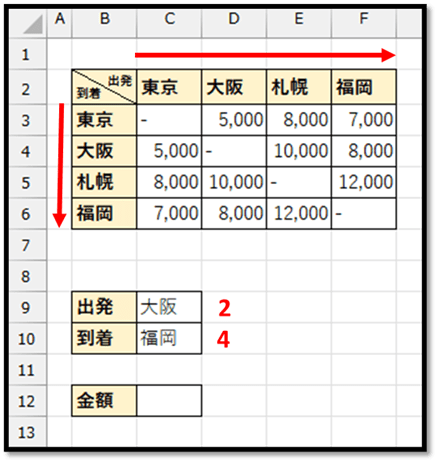
その際に活用する関数は、MATCH関数になります。
=MATCH(検査値, 検査範囲, [照合の種類])
// 指定された[照合の種類]に従って、[検査範囲]の先頭から[検査値]が見つかった位置を返す
// [照合の種類] 0:完全一致、1:以下、-1:以上出発と到着の位置を隣のセルに求めると以下のようになります。
=MATCH(C9,C2:F2,0)
=MATCH(C10,B3:B6,0)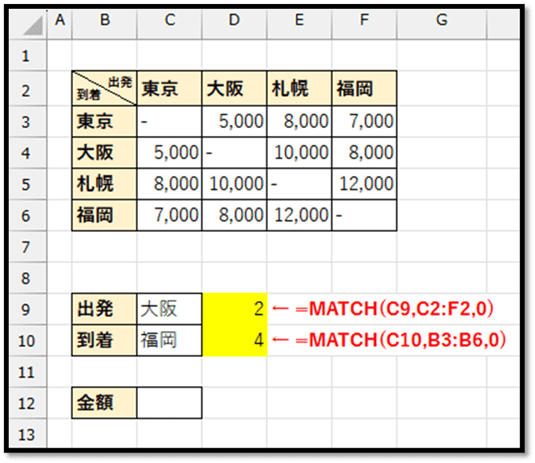
このように求めることができました。
次に、求めた位置情報を活用して、金額を抽出していきます。
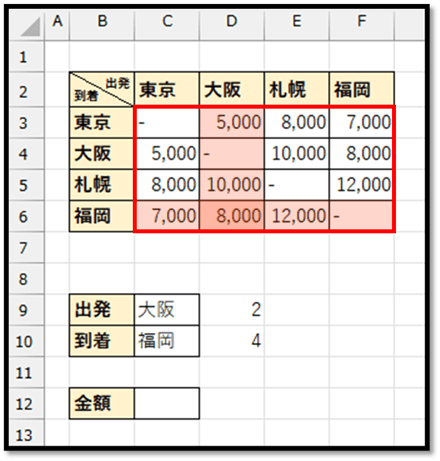
セルC3からF6の範囲から、4行目2列目の値を抽出するには、INDEX関数を活用します。
=INDEX(参照, 行番号, 列番号)
// 指定した[参照]範囲の指定した[行番号]と[列番号]に位置する値を返す実際に求めると、以下のようになります。
=INDEX(C3:F6,D10,D9)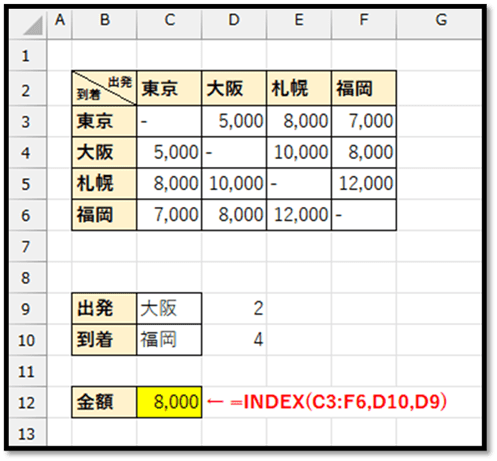
このように抽出することができました。
セルD9とD10に関しては、直接、MATCH関数を代入することで、以下のように1つの数式にまとめることができます。
=INDEX(C3:F6,MATCH(C10,B3:B6,0),MATCH(C9,C2:F2,0))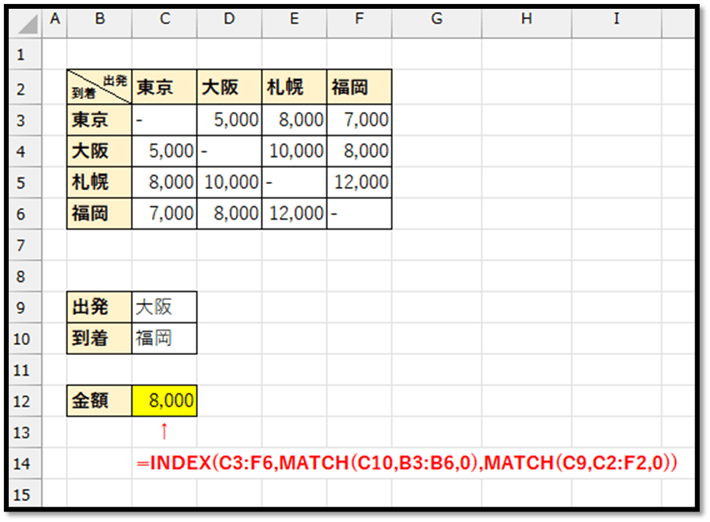
このように、INDEX関数とMATCH関数を組み合わせることで、マトリックス表から値を抽出することができます。